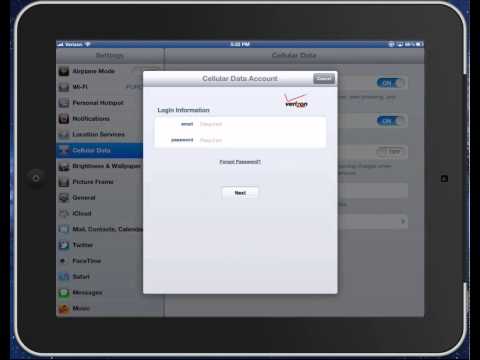
Jika sekarang Anda memiliki iPad Baru dengan Verizon 4G LTE, maka Anda ingin mengatur fitur Personal Hotspot. Ini mengubah iPad Anda menjadi hotspot seluler sehingga Anda dapat berbagi koneksi data seluler Anda dengan hingga 5 orang lain seperti halnya Anda dengan MiFi.
Fitur Personal Hotspot biasanya menambah biaya bulanan Anda dari operator nirkabel, tetapi dengan iPad baru Anda mendapatkannya secara gratis. Mari berharap itu tetap seperti itu dan mari berharap AT&T menambahkannya segera.
(Baca: Ulasan iPad Baru)
Di bawah ini saya akan menunjukkan kepada Anda cara mengaktifkan Data Seluler Anda untuk pertama kalinya, jika Anda ingin menggunakan paket bulanan yang dapat Anda atur tepat di iPad Anda. Lalu saya akan menunjukkan kepada Anda cara mengaktifkan fitur Hotspot Pribadi iPad dan mengamankannya.

Untuk mengatur berbagai hal, Anda harus terlebih dahulu masuk ke Pengaturan Aplikasi dan pilih Data seluler dari daftar di sebelah kiri. Di layar itu pilih Lihat akun. Ini akan memungkinkan Anda memasukkan Nama Anda, alamat email, kata sandi baru dua kali untuk mengonfirmasi, dan kemudian data kartu kredit Anda di bawah ini. Pilih paket yang Anda inginkan di layar berikutnya.
Anda dapat memilih di antara yang berikut:
- 1GB / bulan seharga $ 20
- 2GB / bulan seharga $ 30
- 5GB / bulan seharga $ 50
- 10GB / bulan seharga $ 80
Lihat iPad 4G LTE Plan mana yang terbaik untukku? untuk saran tentang memilih rencana. Saya merekomendasikan 2GB untuk sebagian besar pengguna. Pengguna berat dapat menggunakan 5GB, tetapi hanya sedikit yang membutuhkan paket 10GB kecuali Anda streaming banyak video, unduh banyak konten atau gunakan iPad Anda sepanjang hari setiap hari, dan jangan terhubung ke WiFi.
Setelah memilih paket, Anda akan melihat layar seperti di bawah ini yang hanya menanyakan email dan kata sandi Anda. Anda dapat mengubah paket Anda atau menambahkan lebih banyak data ke bulan ini, jika Anda melampaui batas Anda. Anda juga akan melihat status paket data Anda di bagian atas layar (gambar ke-2 di bawah).

Cara Mengatur Hotspot Pribadi di Verizon iPad 4G LTE
Dalam video di bawah ini, saya tunjukkan cara berbagi koneksi Internet iPad Anda dengan fitur hotspot pribadi gratis di iPad baru.
Menyiapkan berbagai hal di pihak Verizon mungkin perlu beberapa saat agar ini berfungsi. Saya harus memulai ulang iPad saya dan menunggu lama sebelum tautan Hotspot Pribadi di Pengaturan muncul. Anda akan melihatnya di daftar halaman Pengaturan di sepanjang sisi kiri aplikasi Pengaturan utama.

Pilih paket data Anda. Saya merekomendasikan 2GB untuk sebagian besar dan 5GB untuk pengguna berat.
Pastikan Anda menyalakan iPad Wi-Fi Anda, di sebelah bagian atas daftar Aplikasi Pengaturan, atau ini tidak akan berfungsi. Sekarang pilih Hotspot Pribadi dan putar itu DI menggunakan tombol ON / OFF. Di bawah Kata Sandi Wi-Fi Anda dapat membiarkannya sebagai default atau mengubahnya. Saya sarankan mengubahnya menjadi sesuatu yang akan Anda ingat tetapi tidak ada orang lain yang bisa menebak. Gunakan huruf dan angka. Untuk keamanan yang lebih besar, tambahkan beberapa simbol.
Perhatikan bahwa tangkapan layar saya di bawah ini menunjukkan saya memilih "donkeykong213 //". Itu mungkin kata sandi yang baik dengan angka-angka dan garis miring, tetapi tanpa kata sandi yang mengerikan karena saya menggunakan kata-kata yang sebenarnya.

Pilih kata sandi yang kuat untuk melindungi Hotspot Pribadi Anda menggunakan huruf, angka, dan simbol
Ini akan melakukan beberapa pemikiran setelah Anda menekan tombol Selesai di sudut kanan atas. Hotspot Pribadi Anda sekarang aktif.
Untuk terhubung dengan perangkat Wi-Fi Anda, masuk ke pengaturan Wi-Fi Anda dan pilih iPad Anda, diidentifikasi dengan nama iPad Anda. Seperti yang dapat Anda lihat dari tangkapan layar halaman Wi-Fi iPhone saya iPad saya menggunakan nama iPad Baru Kevin.

Saat Anda mengaktifkan fitur Hotspot Pribadi di Pengaturan dan seseorang terhubung ke iPad Anda, maka tiga hal akan terjadi. Pertama, bilah status Anda di bagian atas berubah menjadi biru dan menunjukkan bahwa seseorang terhubung. Kedua, iPad Anda memutuskan sendiri dari Wi-Fi sehingga perangkat lain dapat menggunakan Wi-Fi sebagai gantinya. Ketiga, baterai Anda kemungkinan akan terkuras sedikit lebih cepat, jadi nyalakan saja saat Anda membutuhkannya. Ini juga lebih aman karena orang tidak dapat mengakses dan mencoba memecahkan kata sandi Anda.

Perhatikan bilah status biru di bagian atas ketika saya menghubungkan iPhone saya ke iPad melalui Personal Hotspot
Punya pertanyaan tentang pengaturan atau penggunaan hotspot pribadi di iPad baru Anda? Beri tahu kami di komentar /


